Actualización de software fallida (0x87d00664): cómo solucionarlo
- El error fallido 0x87d00664 ocurre cuando el sistema no puede instalar una actualización de software.
- Puede ocurrir debido a un tiempo de ejecución lento y actualizaciones corruptas.
- Reparar la distribución de contenido de un paquete o software en particular y realizar un inicio limpio son opciones viables para la solución de problemas.
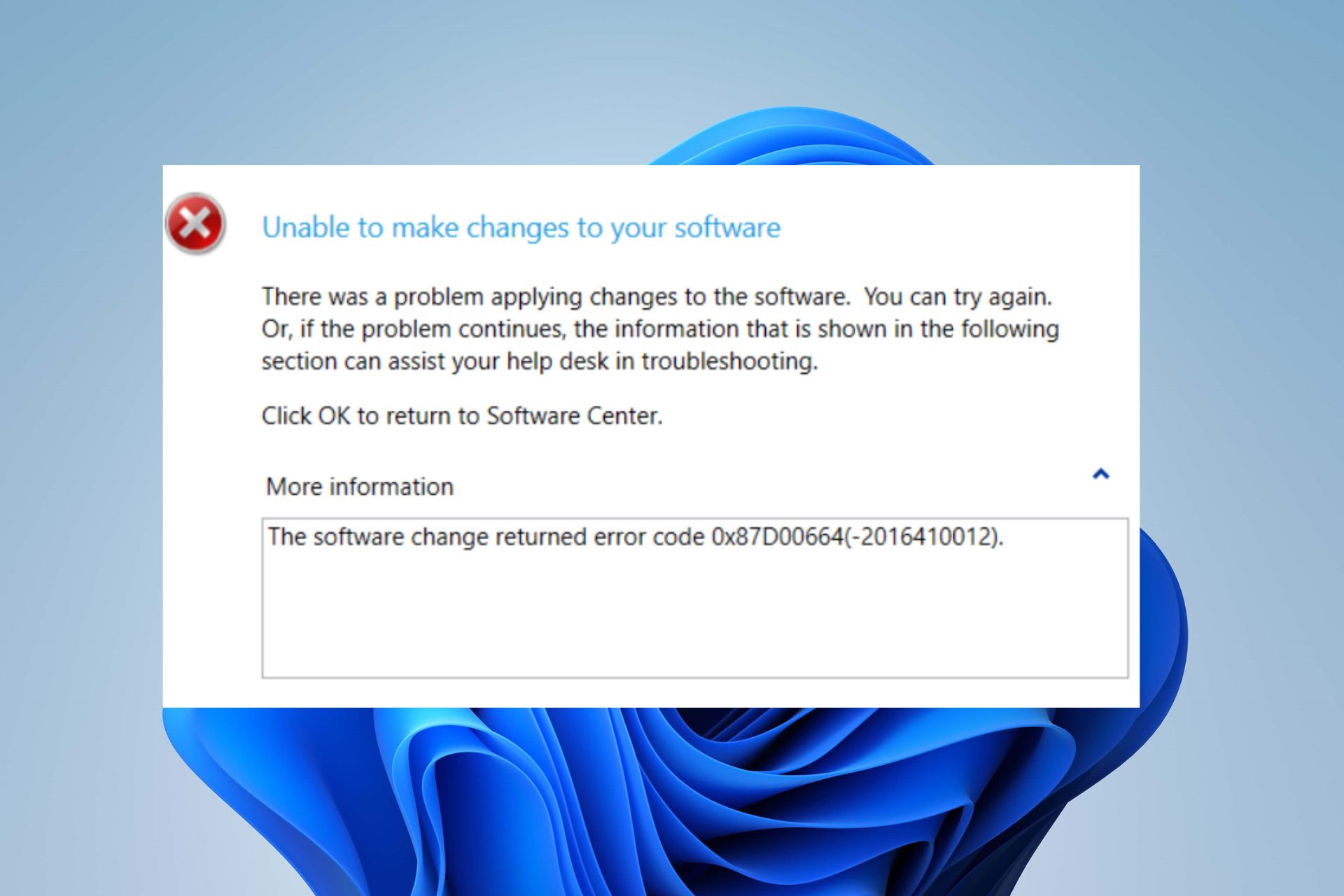
XINSTALAR HACIENDO CLIC EN DESCARGAR ARCHIVO
Algunos de nuestros lectores se quejan de que encontraron el código de error 0x87d00664 durante un proceso de actualización. Indica que el sistema no puede obtener actualizaciones de software para las ubicaciones de contenido en este momento. Sin embargo, esta guía lo guiará a través de formas de corregir el error.
También puede consultar nuestra guía sobre 0x8007000f: error de secuencia de tareas SCCM y formas de solucionarlo.
¿Qué causa el error de actualización de software 0x87d00664?
El código de error 0x87D00669 ocurre cuando el cliente no puede encontrar la actualización en DP o hay un problema al descargar el software de SCCM. Algunos factores señalados que pueden ser responsables de esto son:
- problemas de funcionamiento – Es posible que no pueda instalar actualizaciones en el Centro de software si se excede el tiempo de ejecución asignado para la instalación de la actualización.
- Actualización corrupta – La instalación de la actualización de software SCCM falló con el código de error 0x87D00664 si el archivo de descarga está dañado. Evita que el sistema acceda o lea los componentes de actualización ejecutables dentro del archivo, lo que hace que el proceso falle.
- Interferencia de otros programas – Es común que el software antivirus y otros programas de seguridad causen problemas con las actualizaciones y parches instalados en el sistema. Pueden bloquear el proceso si detectan o marcan parte de la actualización como maliciosa o peligrosa.
Sin embargo, puede corregir el error siguiendo los pasos de solución de problemas a continuación.
¿Cómo puedo corregir el error de actualización de software 0x87d00664?
Antes de probar los pasos avanzados de solución de problemas, complete lo siguiente:
Si no puede resolver el error, continúe con las siguientes soluciones:
1. Realiza un inicio limpio
- la prensa ventanas + R llave para abrir Correr cuadro de diálogo, escriba msconfigy haga clic Bien.
- Seguir adelante Servicios pestaña, marque la casilla para Esconder todos los servicios de Microsoft opción, luego haga clic en Desactivar todo botón.
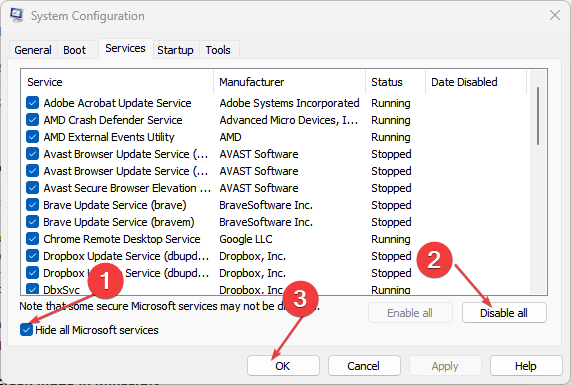
- Ir a Liberar pestaña y haga clic Administrador de tareas.
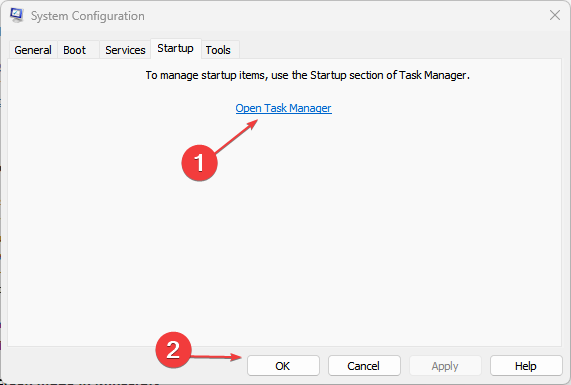
- Haga clic derecho en programas de inicio y haga clic en desactivar botón.
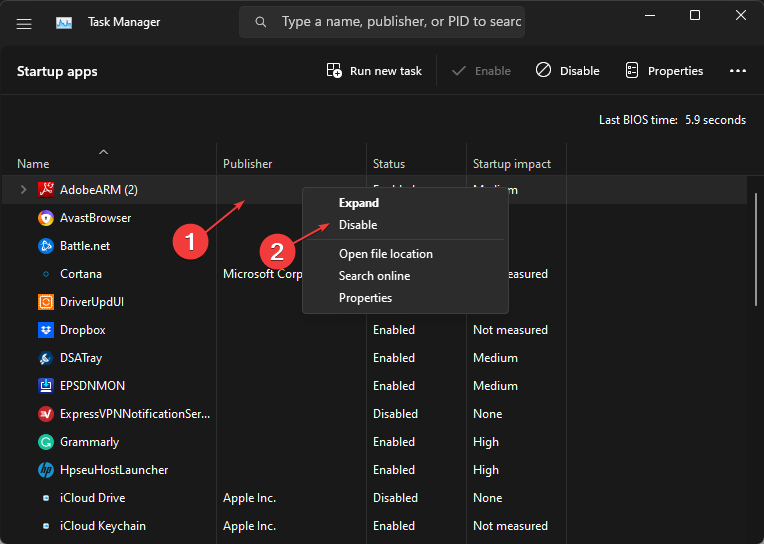
- Reinicie su computadora y verifique si el error de actualización de software persiste.
Un inicio limpio evitará que los servicios que interfieren con la actualización se ejecuten cuando inicie el sistema. Consulte nuestra guía sobre cómo deshabilitar las aplicaciones de inicio en Windows 11.
2. Redistribuir el contenido del paquete al punto de distribución
- Clic izquierdo en comenzar botón, tipo Administrador de configuración consola, luego presione ingresar abrir Consola SCCM.
- Navegar a la biblioteca de programas pestaña.
- Seleccionar Actualización de software en tipos de contenido para redistribución.
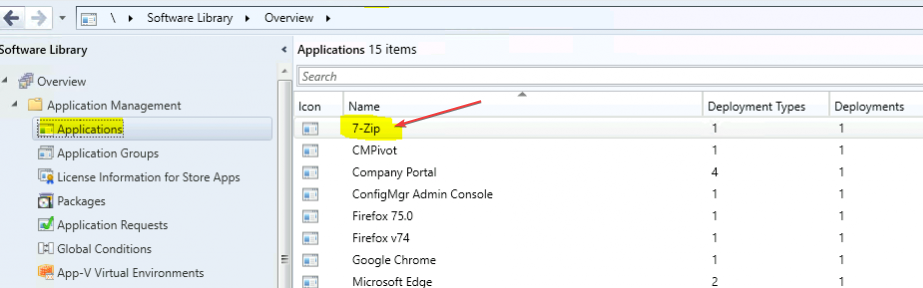
- En la barra de tareas en la parte superior de la cinta, en propiedad pestaña, seleccione propiedad. Haga clic en Ubicaciones de contenido pestaña. Seleccionar punto de distribución (o grupo de puntos de distribución) para redistribuir el contenido.
- Haga clic en Volver a distribuir botón.
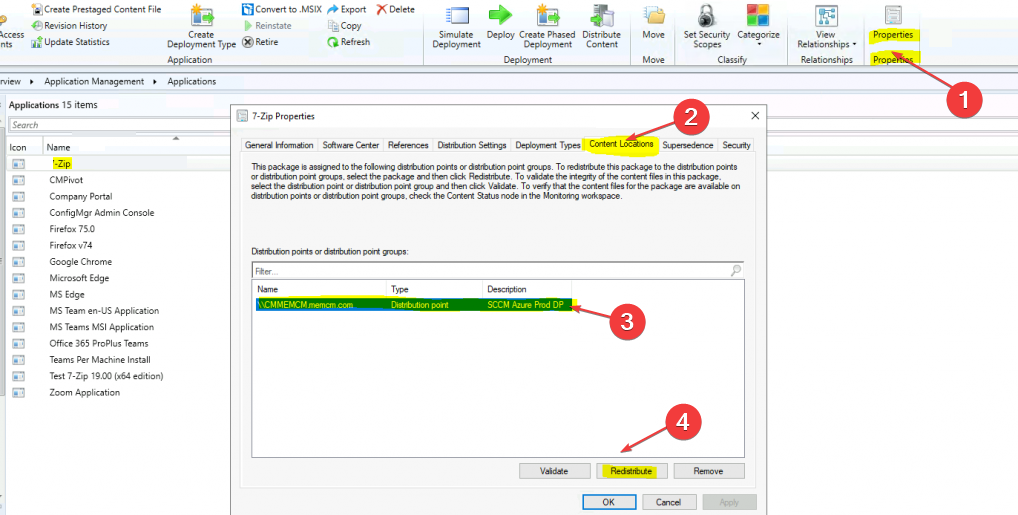
- Hacer clic Bien para iniciar la redistribución de contenido.
- Reinicie su computadora y verifique si el error persiste.
Reparar la distribución de contenido de ciertos paquetes o aplicaciones que desea actualizar reparará la redistribución, lo que le permitirá sobrescribir los archivos existentes.
3. Cambiar el tiempo de ejecución máximo
- Clic izquierdo en comenzar botón, tipo Consola del administrador de configuraciónentonces presione ingresar abrir Consola SCCM.
- Ir a la biblioteca de programas pestaña.
- Seleccionar Actualización de software en tipos de contenido para redistribución.
- Buscando Actualizarluego seleccione propiedad para actualizar
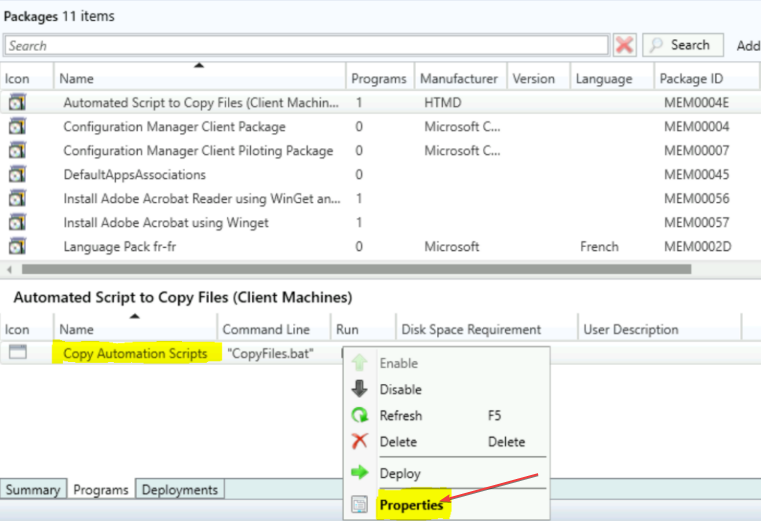
- Seleccionar Tiempo máximo de ejecución pestaña, luego cambie la hora a 60 minutos.
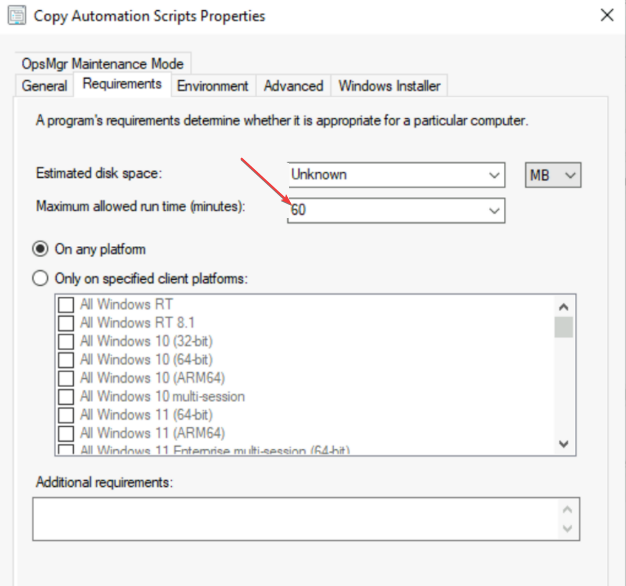
- Reinicie su computadora e intente instalar la actualización nuevamente.
Extender el tiempo de ejecución permite que la instalación de la actualización tenga tiempo suficiente para completarse.
4. Terminar la tarea para otras aplicaciones
- Haga clic derecho en comenzar botón y seleccione Administrador de tareas del menú.
- Ir a PROCESOS pestaña. Seleccione un programa de la lista, haga clic derecho en él y luego haga clic en terminar la tarea del menú desplegable.
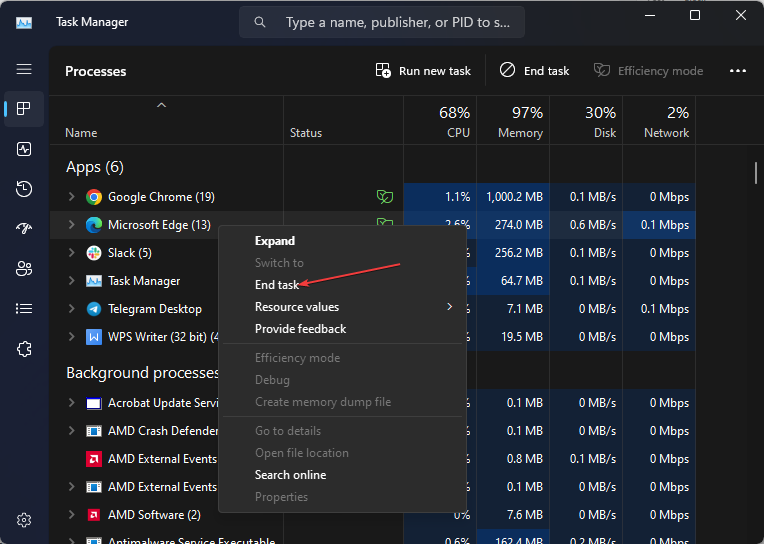
- Reinicie su computadora para ver si el error persiste.
Finalizar los procesos en su computadora cancelará las actividades en segundo plano que afectan las actualizaciones de software. Consulte nuestro artículo para obtener más accesos directos para abrir el Administrador de tareas en su computadora.
Además, puede leer nuestro artículo completo sobre el error de actualización 0x80d02002 y las formas de solucionarlo.
Si tiene alguna pregunta o sugerencia adicional, publíquela en la sección de comentarios.
¿Aún tienes problemas?
PATROCINADO
Si las sugerencias anteriores no resolvieron su problema, su computadora puede estar experimentando problemas más serios con Windows. Sugerimos elegir una solución todo en uno como Fortaleza para resolver problemas de manera efectiva. Después de la instalación, haga clic en el botón Ver y arreglar botón y luego presione Inicie la reparación.


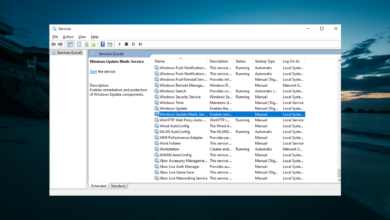
![Photo of El hipervisor no se ejecuta en Windows 10/11 [Full Guide]](https://kdkick.com/wp-content/uploads/2023/05/El-hipervisor-no-se-ejecuta-en-Windows-1011-Full-Guide-390x220.jpg)
